- Artikel Rekomendasi
Cara Download Status Video WhatsApp: Panduan Lengkap
Aug 21, 2024• Proven solutions
WhatsApp telah menempati posisinya di jajaran aplikasi media sosial dengan fiturnya, seperti pesan, obrolan grup, berbagi dokumen, panggilan video grup, panggilan audio, pesan broadcast, dan terutama fitur statusnya yang baru meraih popularitasnya. Apakah ini hari ulang tahun teman Anda? Ingin ucapkan selamat ulang tahun dengan foto favoritnya di status WhatsApp Anda agar mereka merasa lebih istimewa? Punya berita penting untuk disampaikan ke semua orang? Cobalah untuk posting di Status WhatsApp.
Namun, terkadang Anda akan lebih memilih atau ingin simpan/unduh Status WhatsApp milik teman atau orang terkasih Anda untuk diposting kembali ke status Anda. Karena itu, Anda butuh alat pengunduh status video WhatsApp dan di sini kami akan memberikan paduan lengkapnya untuk Anda.
- Bagian 1: Bagaimana Download Status Video WhatsApp di PC?
- Bagian 2: Bagaimana Download Status Video WhatsApp di iPhone?
- Bagian 3: Bagaimana Download Status Video WhatsApp di Ponsel Android?
- Bagian 4: Kustomisasi Video WhatsApp dan Kejutkan Teman Anda
Bagaimana Download Status Video WhatsApp di PC?
Apakah Anda merasa kebingungan dengan cara download status video WhatsApp di PC? Dengan WhatsApp Web, hal ini sangat memungkinkan, dan supaya Anda bisa lebih memahaminya, berikut ini panduan langkah demi langkahnya.
Langkah 1: Di situs peramban Anda, buka Google Chrome dan masuk ke situs web https://web.whatsapp.com/.
Langkah 2: Di ponsel Anda, buka aplikasi WhatsApp dan dari pengaturan klik opsi "WhatsApp Web". Pindai kode QR di PC Anda dan akun WhatsApp Anda akan terbuka di PC.
Langkah 3: Sekarang, klik ikon "Status" di samping opsi obrolan baru yang bisa Anda temukan di sudut kiri layar.
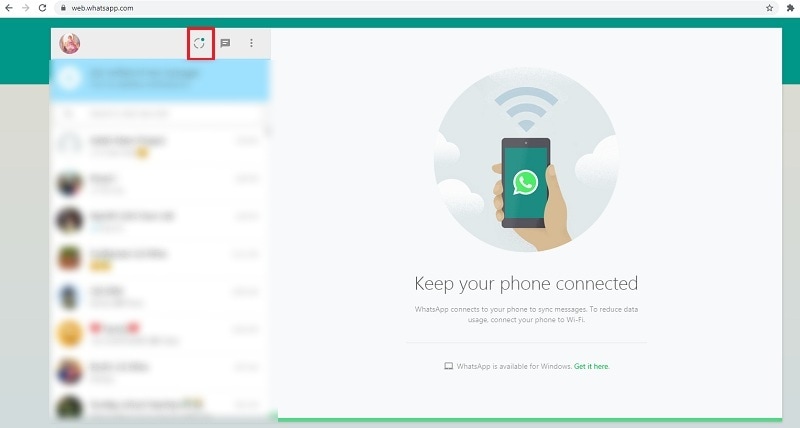
Langkah 4: Dari sesi status, buka "Status" dari kontak yang ingin Anda download statusnya.
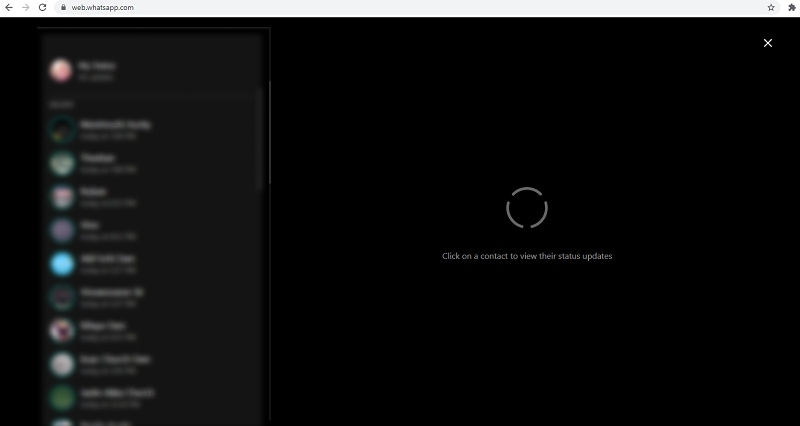
Pilih opsi "Simpan Gambar sebagai" atau "Simpan Video sebagai" dengan klik kanan pada video.
Langkah 5: Sekarang, pilih direktori file atau lokasi PC tempat Anda ingin simpan video tersebut. Terakhir, klik tombol "Simpan".
Begitulah cara untuk download status video WhatsApp langsung dari PC Anda.
Cara Download Status Video WhatsApp di iPhone?
Berbeda dengan WhatsApp Web untuk PC atau laptop, Anda tidak akan dapatkan aplikasi mandiri apa pun untuk download status WhatsApp. Namun, perekam layar mungkin bisa membantu Anda untuk rekam video beserta audionya.
Langkah 1: Anda hanya perlu masuk ke menu "Setelan" dan aktifkan "Perekam Layar".
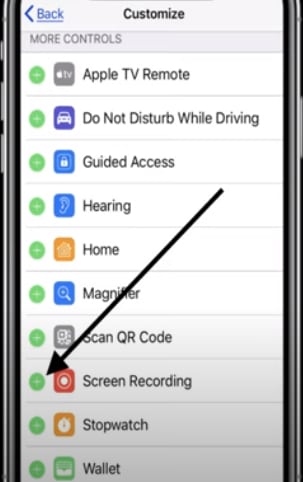
Langkah 2: Sekarang, simpan video dengan klik opsi "Mulai Merekam" dan lihatlah status video tersebut di WhatsApp. Rekaman akan dimulai. Anda bisa simpan ketika video tersebut selesai dan cari hasil rekamannya di aplikasi "Foto".
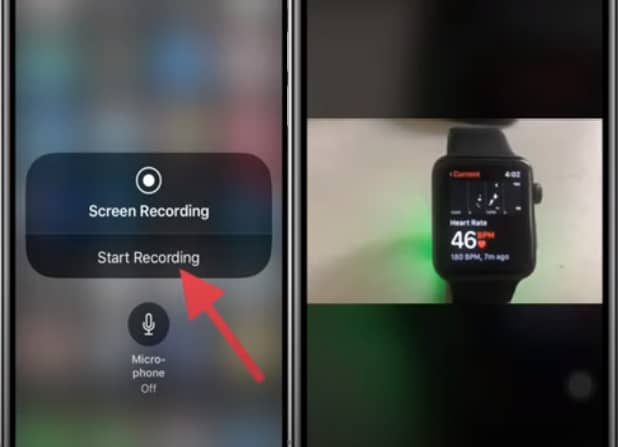
Sementara metode di atas adalah metode manual yang gratis, Anda juga bisa pergunakan aplikasi pihak ketiga seperti WhatsApp++ yang perlu berlangganan BuildStore. Yang harus Anda lakukan hanyalah:
1. Uninstall aplikasi WhatsApp, lalu registrasikan perangkat iOS Anda ke BuildStore dengan mendaftar.
2. Sekarang, buka Safari, dan mulailah instalasi aplikasi "WhatsApp++".
3. Memakai nomor ponsel Anda, registrasilah di aplikasi tersebut.
4. Buka WhatsApp++, navigasikan ke halaman status, ketuk download, dan pilih lokasi untuk simpan video dari sudut kanan atas.
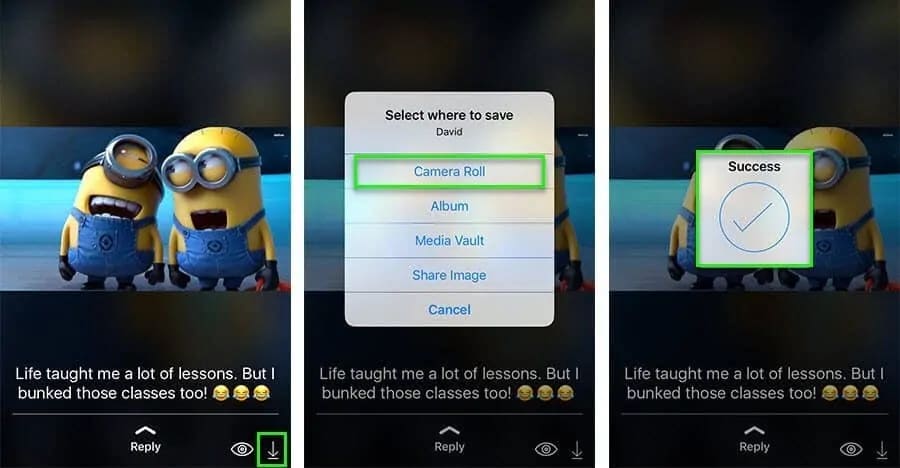
Sumber: geekdashboard.com
WhatsApp++ adalah opsi terbaik untuk download status video WhatsApp yang berfungsi dengan baik di iPhone/iPad.
Cara Download Video WhatsApp di Ponsel Android?
Download status video WhatsApp di PC dan iPhone memang mudah, tetapi bagaimana di perangkat Android? Tidak diragukan lagi, ini akan menjadi pertanyaan Anda selanjutnya walau Anda sudah punya solusinya di perangkat Android. File manager Anda adalah opsi gratis untuk download status WhatsApp, dan jika Anda belum tahu hal ini sebelumnya, ikutilah panduan di bawah ini.
Catatan: Pastikan Anda telah memasang File Manager Google di ponsel cerdas Anda sebelumnya. Jika belum, download aplikasi tersebut dari Google Play Store.
Langkah 1: Buka aplikasi WhatsApp, dan lihatlah status yang ingin anda download.
Langkah 2: Sekarang, klik aplikasi "File Manager", dan ketuk pada ikon tiga titik di sudut kanan atas, diikuti dengan opsi "Setelan".
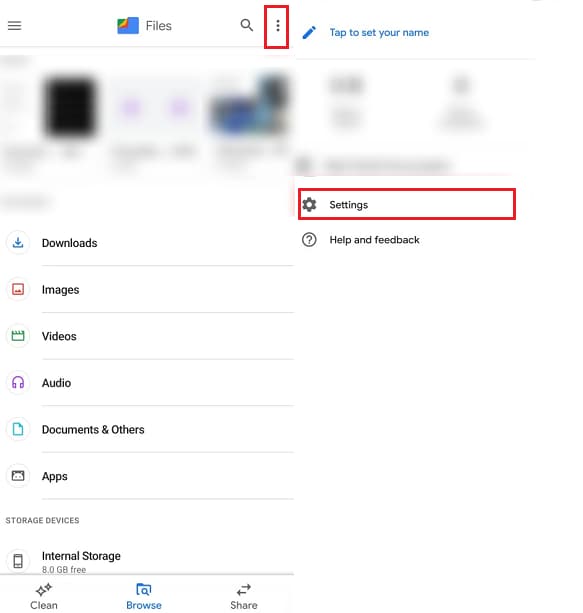
Langkah 3: Geser opsi "Tampilkan File Tersembunyi" ke paling kanan dan kembali ke menu sebelumnya, lalu jalankan penyimpanan internal > WhatsApp > Media > status.

Sekarang Anda bisa akses seluruh status WhatsApp yang Anda lihat di WhatsApp, dan inilah cara Anda download video status WhatsApp di perangkat Android.
Kustomisasi Video WhatsApp dan Kejutkan Teman Anda
Sekarang, Anda sudah tahu cara download video status WhatsApp, tapi bagaimana dengan kustomisasi dan menampilkannya kepada teman-teman Anda untuk memberi mereka kejutan? Fitur inilah yang disediakan oleh konverter video Filmora.
Filmora dari Wondershare merupakan perangkat editor video lengkap yang sediakan semua kebutuhan Anda dalam melakukan pengeditan dan kustomisasi yang berkaitan dengan video. Dengan Filmora, Anda bisa berkarya tanpa batas, memberikan kehidupan bagi kreasi Anda, dan membuat video jadi inspirasi bagi banyak orang. Aplikasi ini cocok bagi pemula dan profesional, merupakan software pengeditan video terbaik yang diakui oleh para pemimpin top, seperti 10 Top Ten Reviews, TechRadar, dan masih banyak lagi. Jika Anda bertanya-tanya mengapa aplikasi ini jadi rekomendasi terbaik dari kami, bacalah rangkaian fiturnya di bawah ini yang akan membantu menjawab pertanyaan Anda.
Fitur dari Filmora- Editor Video
- Mendukung GIF: Impor, edit, dan ekspor file GIF yang siap untuk Anda unggah ke aplikasi media sosial.
- Penghapus Noise: Filmora membantu Anda menghapus suara latar yang tidak diinginkan dari status video WhatsApp dan video lain dengan mudah.
- Kendali Reverse & Speed: Marilah buat video Anda jadi lebih unik dan berbeda dengan membalikkannya, putar video mundur, atau membuat klip dipercepat atau diperlambat sepuluh kali, selang waktu, efek slow-motion, dan masih banyak lagi.
- Penyesuaian Warna: Buatlah kreasi Anda lebih berwarna dengan seimbangkan dan sesuaikan rentang dinamis dari klip.
- Layar Terpisah & Pengeditan Tingkat Lanjut: Mainkan dua klip atau lebih secara bersamaan dan edit teks video dengan tambahkan teks dan gambar yang telah disesuaikan.
Kesimpulan
Jadi, secara keseluruhan, saya harap Anda telah memahami cara dan proses download status video Whatsapp di PC/iPhone/Android secara mudah. Jadi, cobalah hari ini untuk dapatkan video favorit Anda, dan sembari melakukan itu, jangan lupa sesuaikan video untuk teman Anda dengan Filmora. Dapatkan inspirasi dan buatlah orang lain juga terinspirasi dengan Editor Video Filmora!
Tutorial berikut ini akan memperlihatkan cara untuk melakukan split file MOV dalam beberapa klik.
by Liza Brown Aug 21, 2024 20:11 PM
Dengan antarmuka yang ramah, dukungan terhadap format file besar dan 427 efek transisi, aplikasi ProShow menerima peringkat yang cukup tinggi, tetapi...
by Liza Brown Aug 21, 2024 20:10 PM
Rekomendasi Cara Mudah untuk Mengubah Thumbnail Dailymotion Anda
by Liza Brown Aug 21, 2024 20:10 PM


